windows最近使用记录的查看方法 windows最近使用文件记录怎么查看
更新时间:2023-12-13 14:40:07作者:zheng
我们可以查看windows电脑的使用记录来方便进行错误排查,但是有些用户却不知道该如何查看,今天小编教大家windows最近使用记录的查看方法,操作很简单,大家跟着我的方法来操作吧。
具体方法:
方法一:
1.在我们的电脑上按win+R键打开运行,输入recent,点击确定,如下图所示:
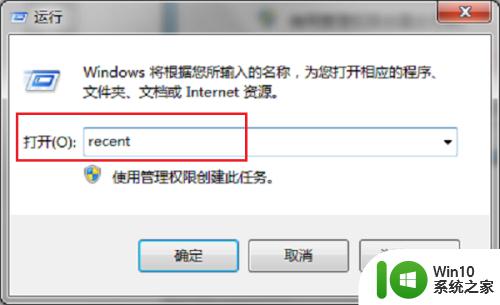
2.打开Recent之后,可以看到最近使用过的文件。包括图片,文档,文件夹,网页,其它快捷方式等,如下图所示:
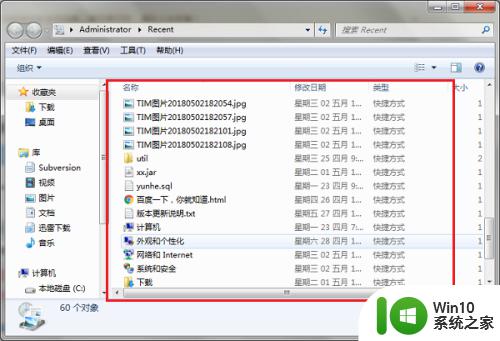
方法二:
第一步在我们的电脑上按win+R键打开运行,输入C:\Windows\Prefetch,进去路径之后,可以看到哪些应用程序被使用了,如下图所示:
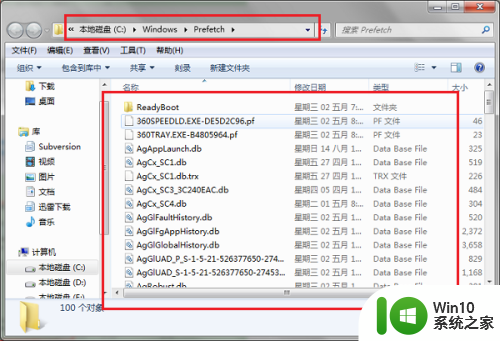
方法三:查看最近浏览的网页
第一步打开我们的电脑上的浏览器,点击右上方的设置图标,选择历史记录,如下图所示:
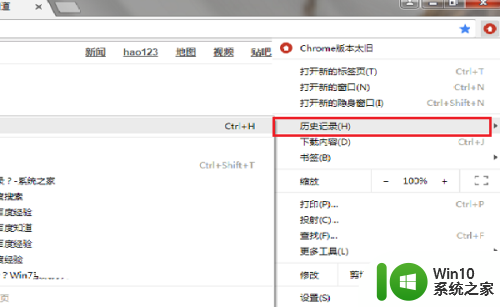
第二步进去浏览器的历史记录界面之后,可以看到网页的浏览情况,如下图所示:
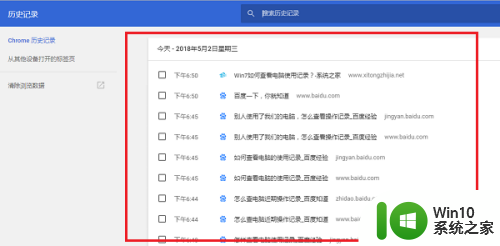
方法四:查看电脑事件
第一步在我们的电脑上按win+R键打开运行,输入eventvwr.msc,点击确定之后,进去事件查看器,如下图所示:
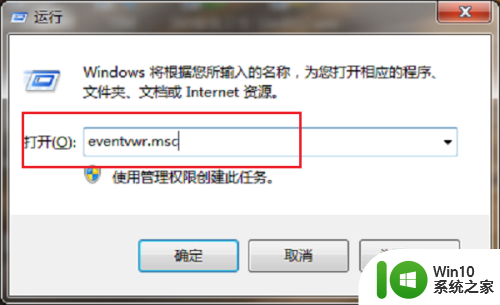
第二步进去事件查看器之后,点击Windows日志,选择打开保存的日志,可以看到电脑产生的事件,如下图所示:
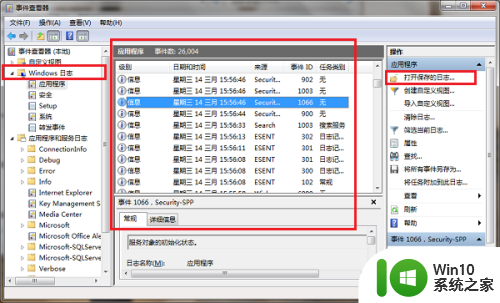
以上就是关于windows最近使用记录的查看方法的全部内容,有出现相同情况的用户就可以按照小编的方法了来解决了。
windows最近使用记录的查看方法 windows最近使用文件记录怎么查看相关教程
- 电脑查看U盘使用记录的步骤 如何在Windows中查看U盘的使用记录
- 怎么查看u盘的使用记录 U盘使用记录查看方法
- 怎么查看电脑最近的使用情况 电脑使用时间如何查询
- win8查看文件历史使用记录 win8如何查看文件的历史使用记录
- windows查看复制记录的方法 windows怎么查看复制历史记录
- 电脑怎么查询最近打印记录 如何查找电脑上最近的打印记录
- 怎么看电脑使用时间记录 怎样查看电脑的操作记录
- windows如何查看开关机记录 windows开关机记录查看方法
- windows命令行查看文件内容的方法 怎么使用cmd查看文件内容
- wps新版中最近使用怎么删除 wps新版中删除最近使用的表格
- 怎么查看电脑开机记录 查询电脑开机及使用时间方法
- 查看u盘使用记录方法 u盘数据恢复软件
- U盘装机提示Error 15:File Not Found怎么解决 U盘装机Error 15怎么解决
- 无线网络手机能连上电脑连不上怎么办 无线网络手机连接电脑失败怎么解决
- 酷我音乐电脑版怎么取消边听歌变缓存 酷我音乐电脑版取消边听歌功能步骤
- 设置电脑ip提示出现了一个意外怎么解决 电脑IP设置出现意外怎么办
电脑教程推荐
- 1 w8系统运行程序提示msg:xxxx.exe–无法找到入口的解决方法 w8系统无法找到入口程序解决方法
- 2 雷电模拟器游戏中心打不开一直加载中怎么解决 雷电模拟器游戏中心无法打开怎么办
- 3 如何使用disk genius调整分区大小c盘 Disk Genius如何调整C盘分区大小
- 4 清除xp系统操作记录保护隐私安全的方法 如何清除Windows XP系统中的操作记录以保护隐私安全
- 5 u盘需要提供管理员权限才能复制到文件夹怎么办 u盘复制文件夹需要管理员权限
- 6 华硕P8H61-M PLUS主板bios设置u盘启动的步骤图解 华硕P8H61-M PLUS主板bios设置u盘启动方法步骤图解
- 7 无法打开这个应用请与你的系统管理员联系怎么办 应用打不开怎么处理
- 8 华擎主板设置bios的方法 华擎主板bios设置教程
- 9 笔记本无法正常启动您的电脑oxc0000001修复方法 笔记本电脑启动错误oxc0000001解决方法
- 10 U盘盘符不显示时打开U盘的技巧 U盘插入电脑后没反应怎么办
win10系统推荐
- 1 萝卜家园ghost win10 32位安装稳定版下载v2023.12
- 2 电脑公司ghost win10 64位专业免激活版v2023.12
- 3 番茄家园ghost win10 32位旗舰破解版v2023.12
- 4 索尼笔记本ghost win10 64位原版正式版v2023.12
- 5 系统之家ghost win10 64位u盘家庭版v2023.12
- 6 电脑公司ghost win10 64位官方破解版v2023.12
- 7 系统之家windows10 64位原版安装版v2023.12
- 8 深度技术ghost win10 64位极速稳定版v2023.12
- 9 雨林木风ghost win10 64位专业旗舰版v2023.12
- 10 电脑公司ghost win10 32位正式装机版v2023.12